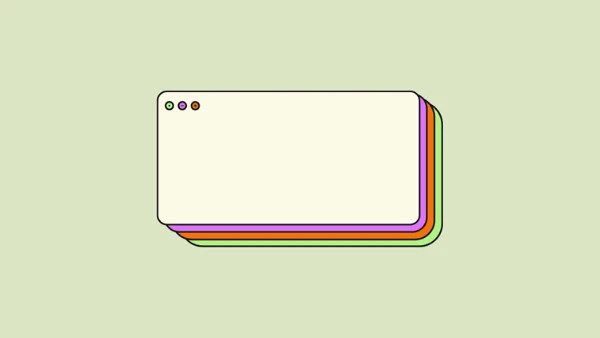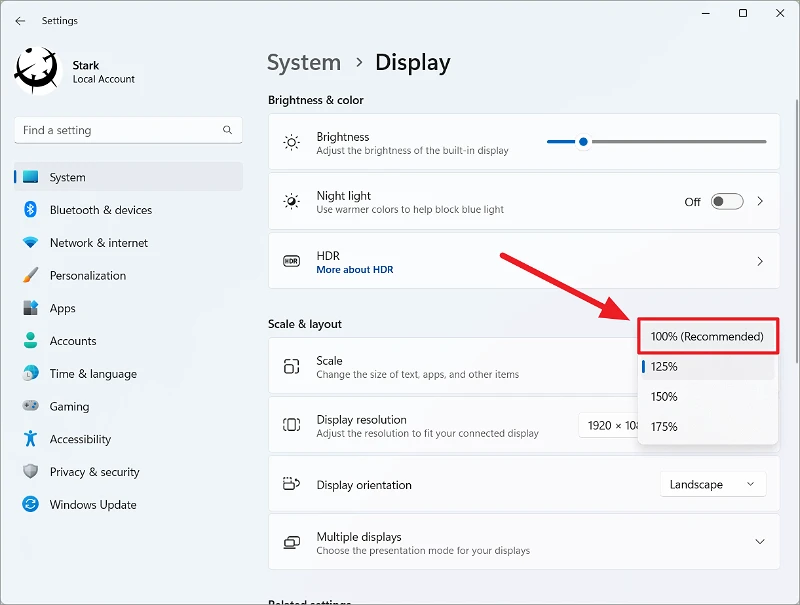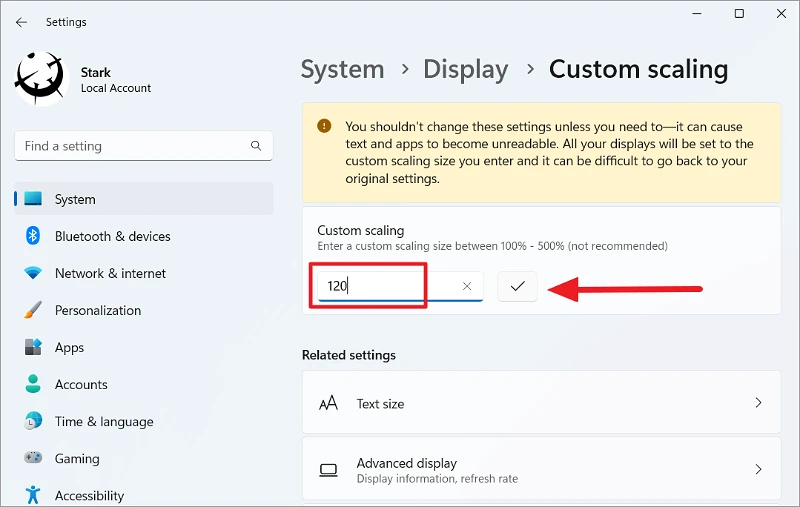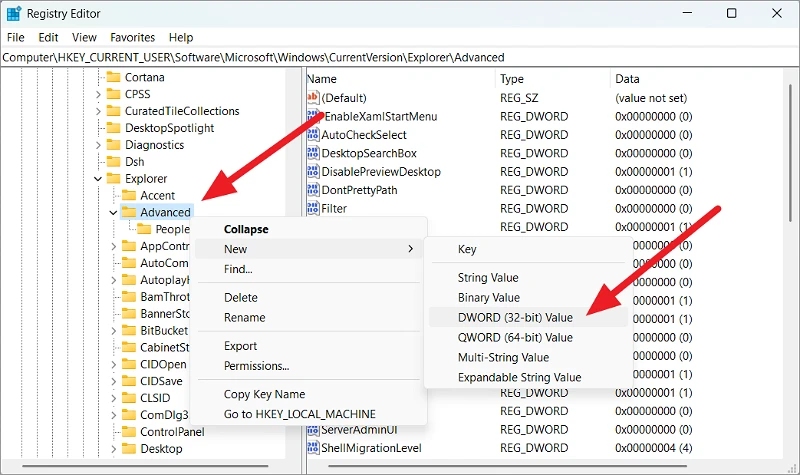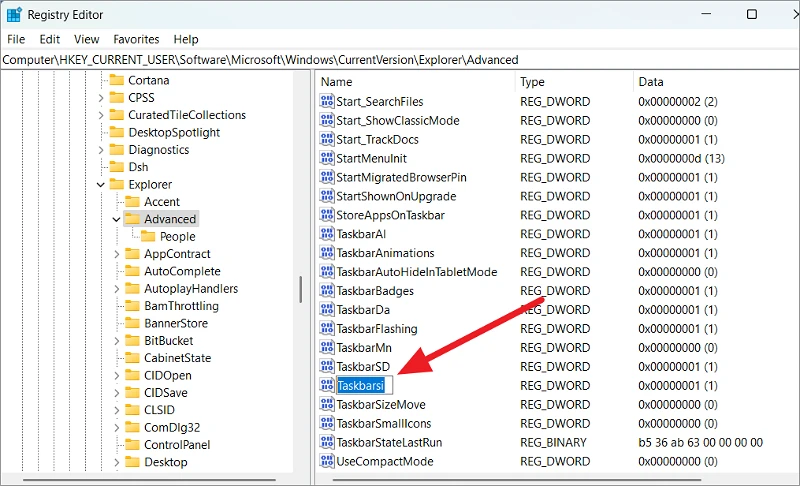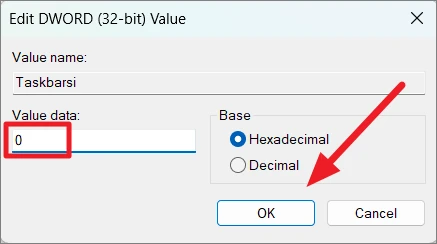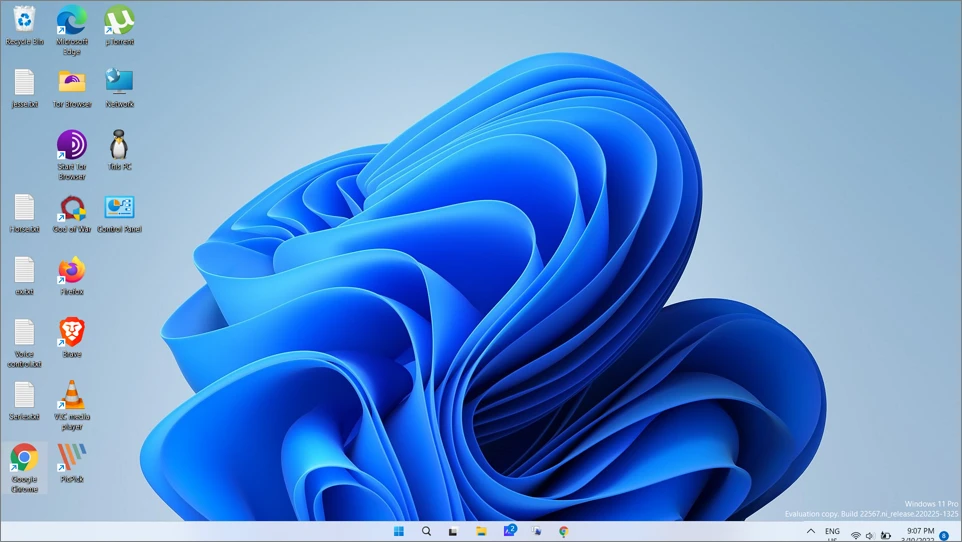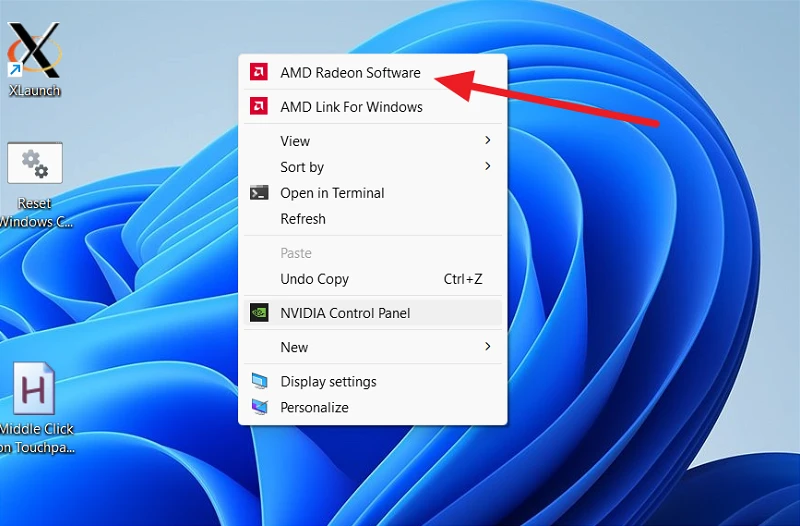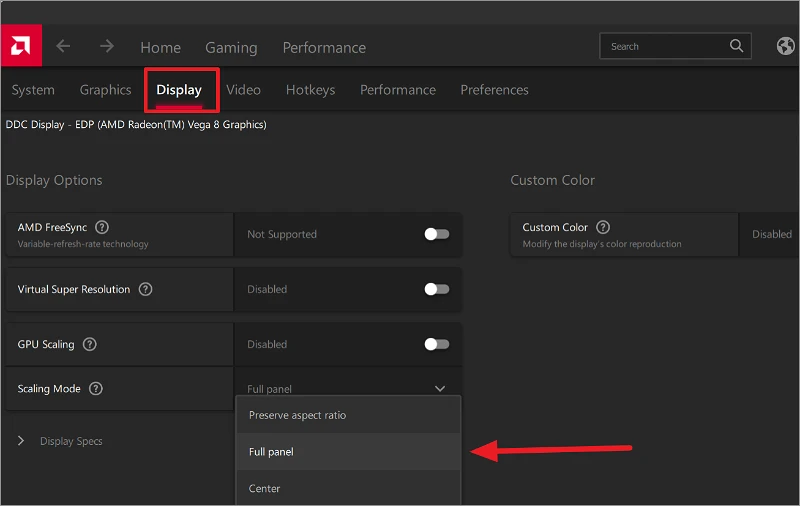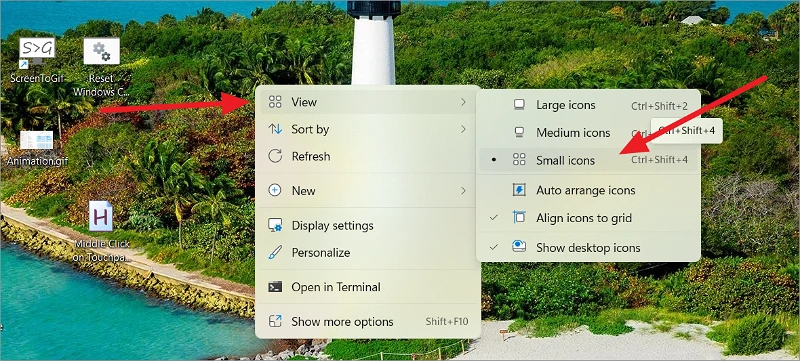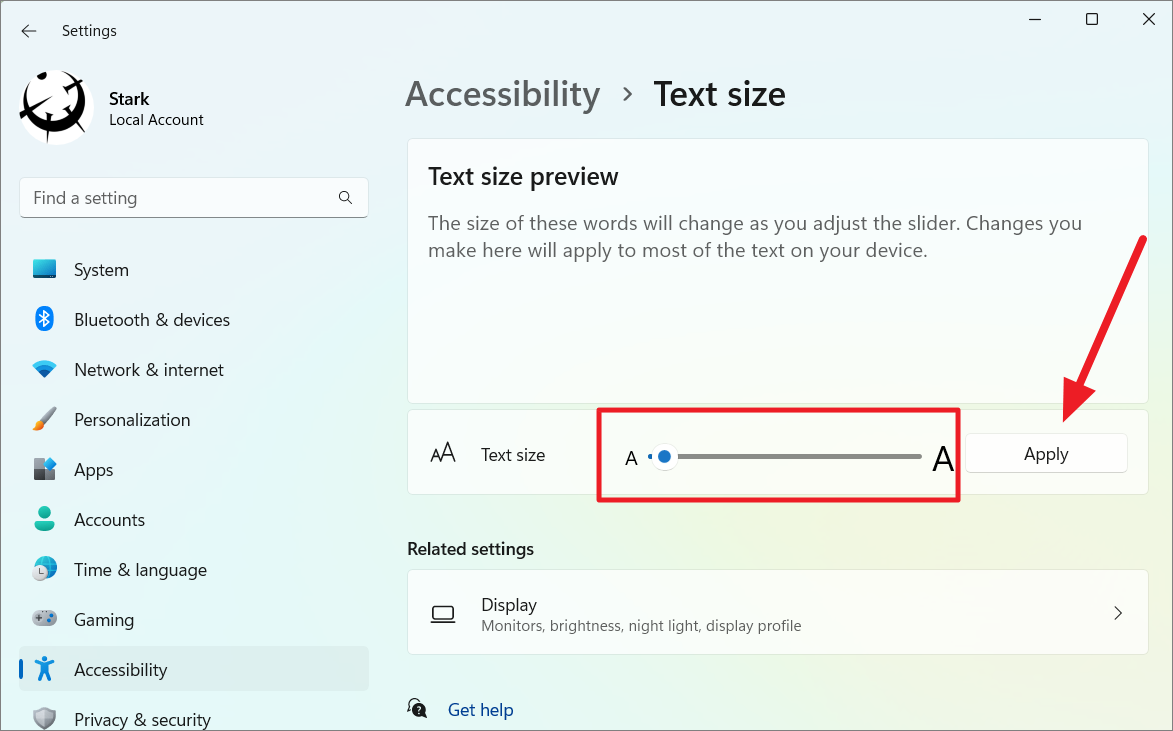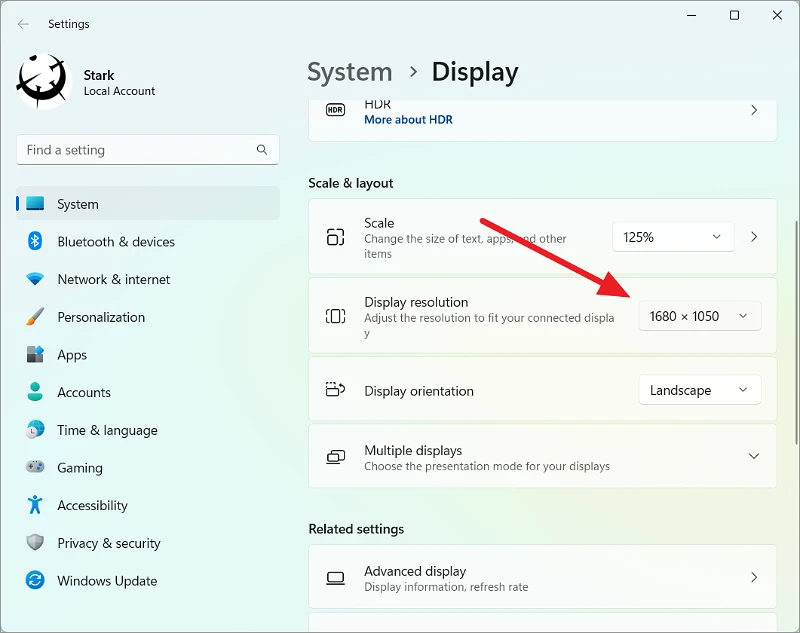Kana iwe uchinzwa senge yako Windows UI yakakura zvakanyanya pakuravira kwako, heino maitiro ekuita kuti zvese zvidiki.
Kana iwe uchinzwa senge zvese zviri pa Windows 11 inotaridzika yakakura, kuderedza saizi yezvinyorwa, zvidhori, uye zvimwe zvinhu zvinozoita kuti Windows yako igadzikane kuona nekushandisa. Nekumisikidza, Windows inoona otomatiki uye inogadzirisa masisitimu ekuratidzira zvichienderana nehukuru hwescreen uye kugadzirisa kwako kuti uve nechokwadi chekuti zvinhu zvemushandisi wako (zvinyorwa, zvidhori, bhara rebasa, uye zvimwe zvinhu) ndiwo saizi chaiyo uye inoverengwa.
Zvisinei, haishande nguva dzose. Dzimwe nguva unofanirwa kugadzirisa magadzirirwo kuti aenderane neako maratidziro kuhukuru chaihwo skrini. Vashandisi vane diki skrini kana yakaderera resolution vanozoda kudzikisa nemaoko saizi yezvese kudzivirira kuomesa maziso avo. Pamusoro pezvo, kana iwe uchimhanyisa app inozadza skrini zvakanyanya, kuderedza chiyero kunogona kuita kuti zvese zvive nyore kuona uye kushandisa.
Mugwaro iri, tichaona nzira dzakasiyana dzekuita zvese (zvidhori, font, uye zvimwe zvinhu zveUI) zvidiki mukati Windows 11.
Chinja chiyero chekuratidzira kuita kuti zvese zvidiki mukati Windows 11
DPI (dots per inch) chiyero chenhamba yemapikisi ega ega anogona kukwana mukati memutsara we 1-inch wechiratidziro. Inoshandiswa kudzora saizi yezvinyorwa, zvidhori, maapplication, uye zvimwe zvekushandisa mushandisi zvinhu zvinoonekwa pachiratidziri chako. Iyo DPI yepamusoro ichaita kuti zvese zvitaridzike zvakakura nepo yakaderera DPI ichaita kuti zvese zviratidzike zvidiki. Iwe unofanirwa kugadzirisa chiyero chekuratidzira muWindows marongero kuti uderedze saizi yefonti, application uye zvimwe zvinhu.
Tinya-kurudyi chero padesktop uye sarudza Ratidza Zvirongwa kubva pane yemukati menyu.
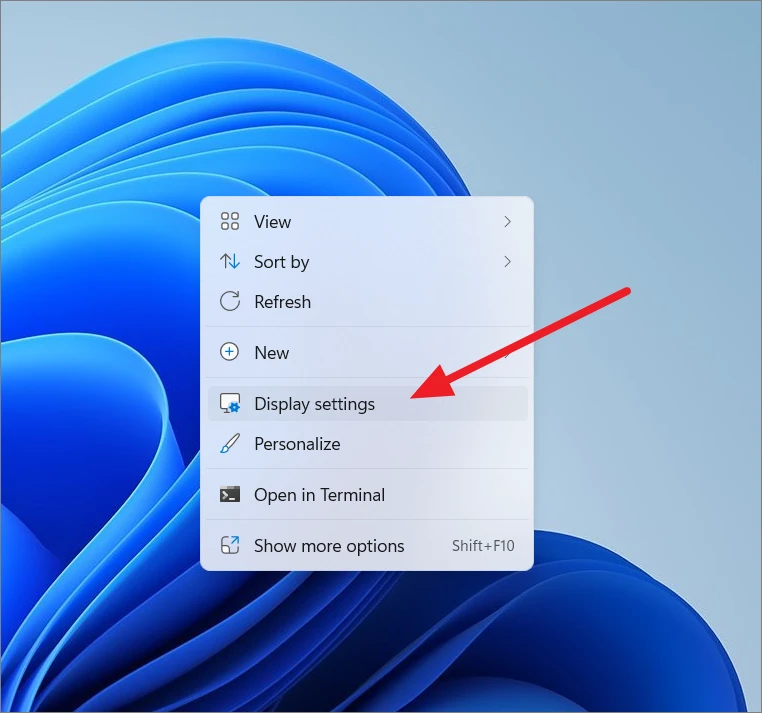
Neimwe nzira, vhura iyo Settings app ( Windows+ I), wobva wasarudza Ratidza pasi peSystem tab.
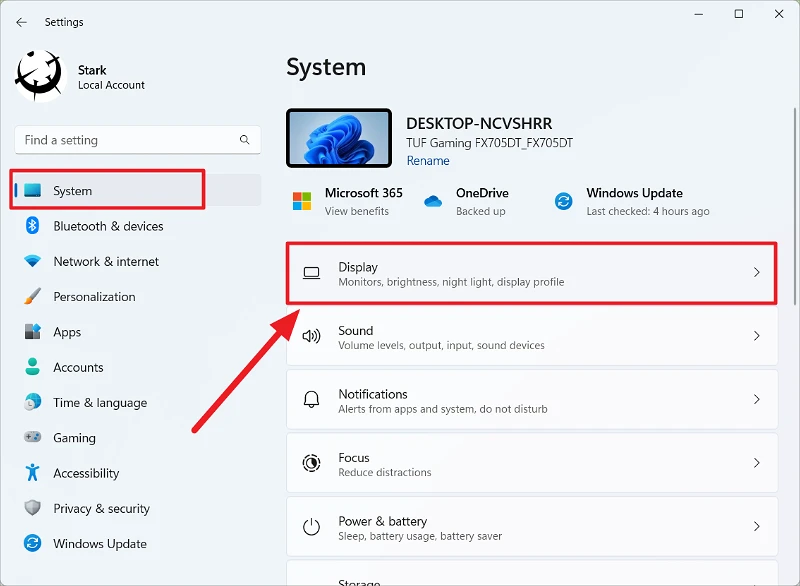
Kana zvigadziriso zvekuratidzira zvavhurika, skira pasi kuChikero uye Magadzirirwo chikamu uye tinya yekudonha-pasi menyu padivi peChikero.
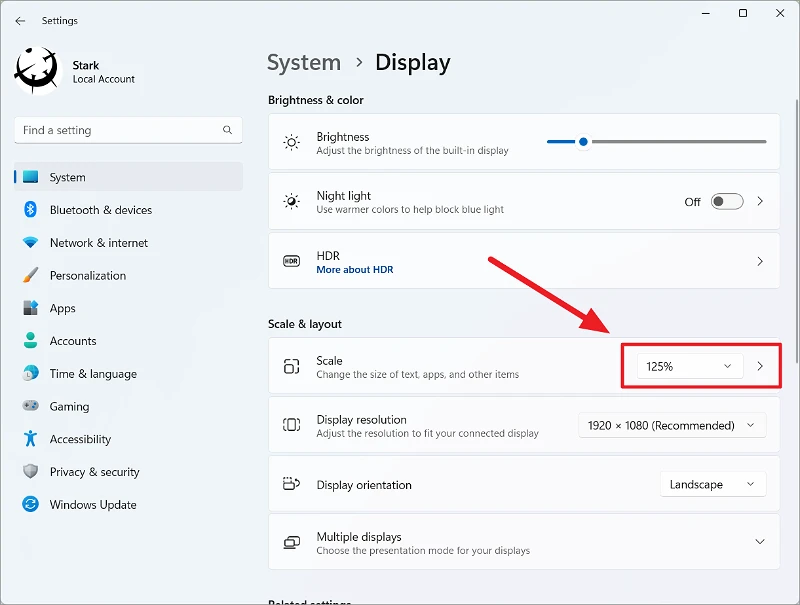
Kubva pane rondedzero yezviyereso sarudzo, sarudza yakaderera muzana kubva painodonhedza menyu i.e. 125% kana 100% inokodzera zvaunoda.
Font, icons uye UI zvinhu zvichaderedzwa muhukuru kana sarudzo yasarudzwa. Rondedzero yekudonhedza inongori ina sarudzo, zana, 100, 125, uye 150 muzana.
Kana iwe usiri kugadzikana neakasarudzika sarudzo, iwe unogona zvakare kuseta tsika yekuratidzira chiyero. Kuseta saizi yetsika yechikero, tinya pachiyero chimwe chetecho pane yekudonhedza menyu.
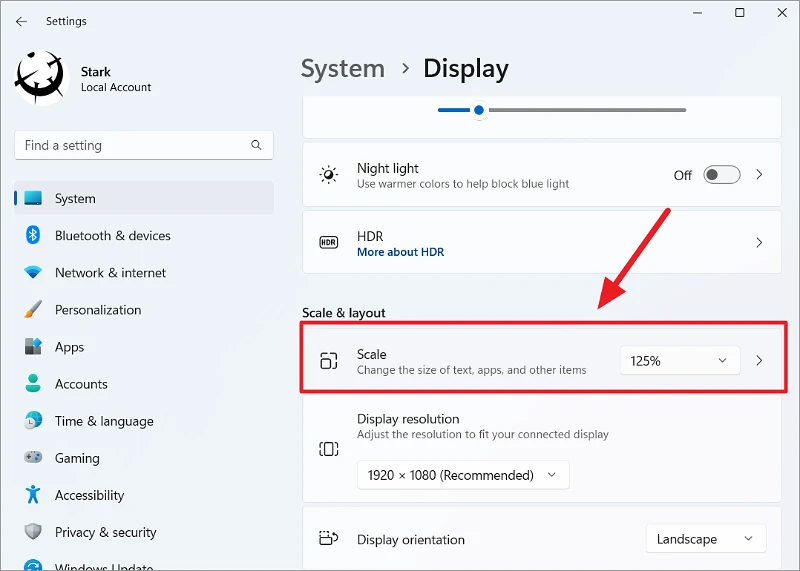
Nyora tsika yekuyera saizi kukosha pakati pe100% kusvika 500% mundima yemavara uye tinya bhatani Tarisa.
Wobva wabuda kunze kwekombuta yako kuti uise chiyero chekuyera.
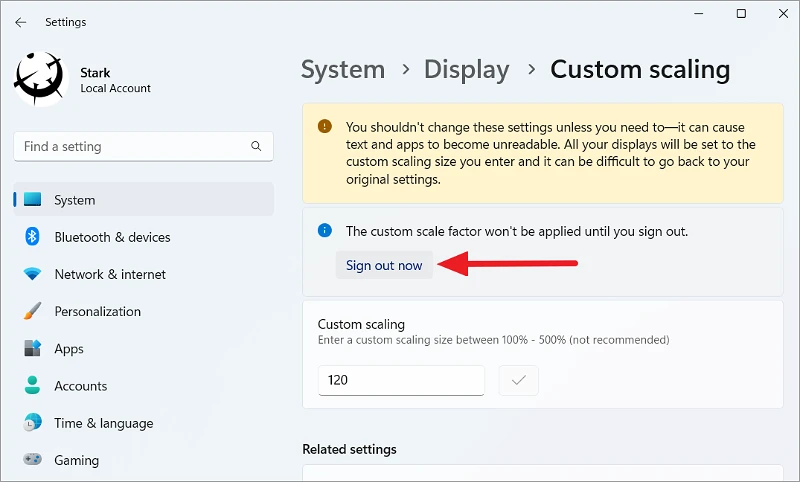
Shandura kureba kwebhara rebasa uye saizi yechiratidzo mukati Windows 11
Kana iwe uchingoda kushandura saizi yebhari yebasa uye zvidhori zvayo, tevera matanho aya. Iko hakuna yemuno sarudzo yekushandura iyo yebasa kureba uye icon saizi, saka iwe unofanirwa kushandura iyo Registry Mharidzo kuita bhara rebasa uye zvidhori zvaro zvidiki.
Kutanga, vhura Windows Registry Mharidzo nekudzvanya kunda+ R, nyora "regedit," wobva wadzvanya OK.
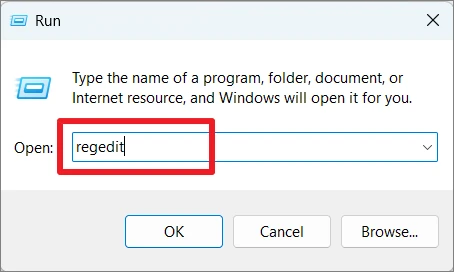
Kana Registry Mharidzo ichivhura, famba uchienda kune inotevera nzira kana kukopa uye unamate nzira pazasi muRegistry Edhiyo yezita bar uye tinya pinda
HKEY_CURRENT_USER\Software\Microsoft\Windows\CurrentVersion\Explorer\AdvancedMuforodha yepamusoro, tsvaga REG_DWORD yakanyorwa TaskbarSi. Kana iyo isipo, iwe unofanirwa kugadzira imwe.
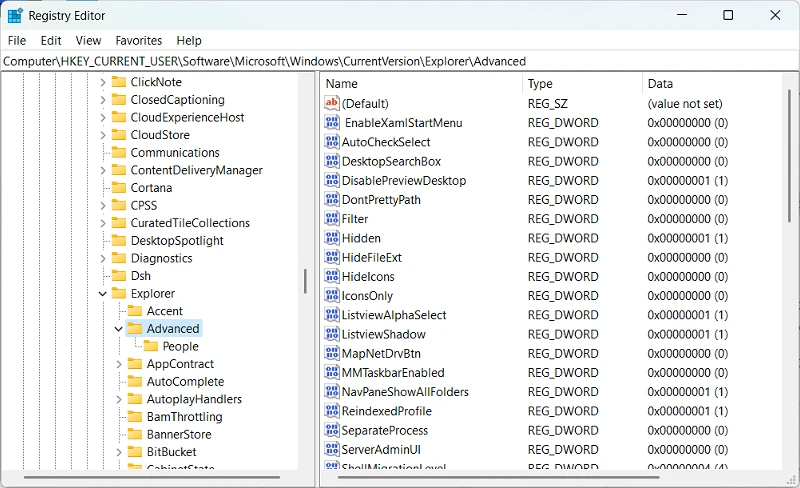
Tinya-kurudyi kiyi Yepamberi, sarudza Nyowani, wobva wadzvanya DWORD (32-bit) Kukosha. Kana kuti tinya-kurudyi chero nzvimbo isina chinhu pane yekuruboshwe uye sarudza Nyowani> DWORD (32-bit) Kukosha.
Tevere, tumidza zita idzva rakagadzirwa registry yekupinda kune iyi TaskbarSi:.
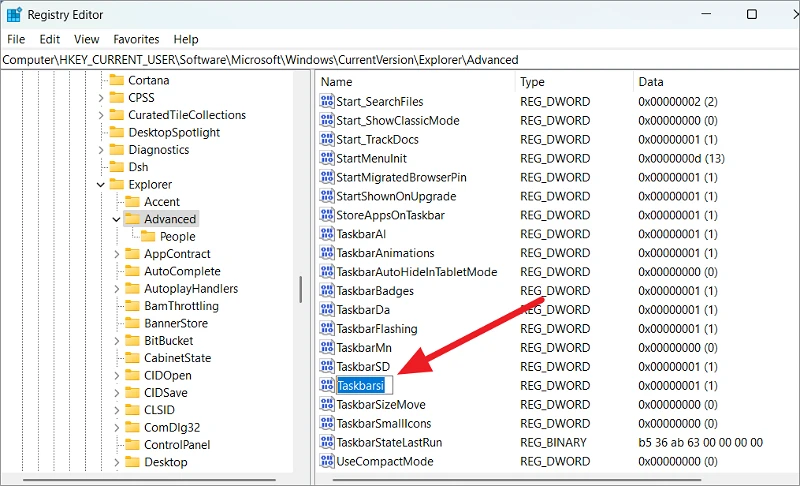
Tevere, tinya kaviri pa "TaskbarSi" uye shandura kukosha kwayo data kune chero anotevera:
0- diki saizi1saizi yepakati (default)2- Yakakura saizi
Kuti uderedze bhara rebasa, shandura kukosha kuti 0Uye tinya OK.
Vhara Registry Mharidzo uye tangazve komputa yako. Paunenge uchinge watanga komputa yako, iwe uchaona kuti iyo yebasa uye saizi yayo icon yachinja.
Pamberi:
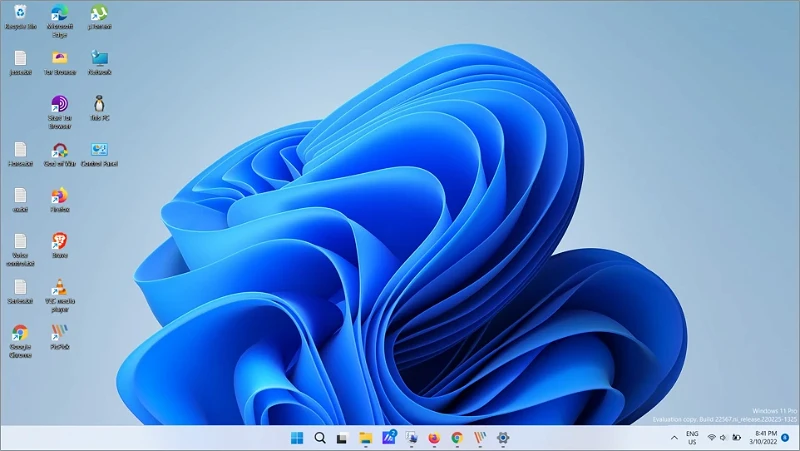
mushure, mushure:
Ita zvese zvidiki ne AMD kana NVIDIA bhodhi kuratidza
Imwe nzira yaunogona kushandura saizi yezvidhori paWindows ndeye kushandisa AMD kana NVIDIA mabhodhi kushandura Windows kuratidza marongero. Heano maitiro aunoita izvi:
Kuti uwane iyo NVIDIA kana AMD Control Panel, tinya-kurudyi chero padesktop uye 'Ratidza zvimwe sarudzo'.
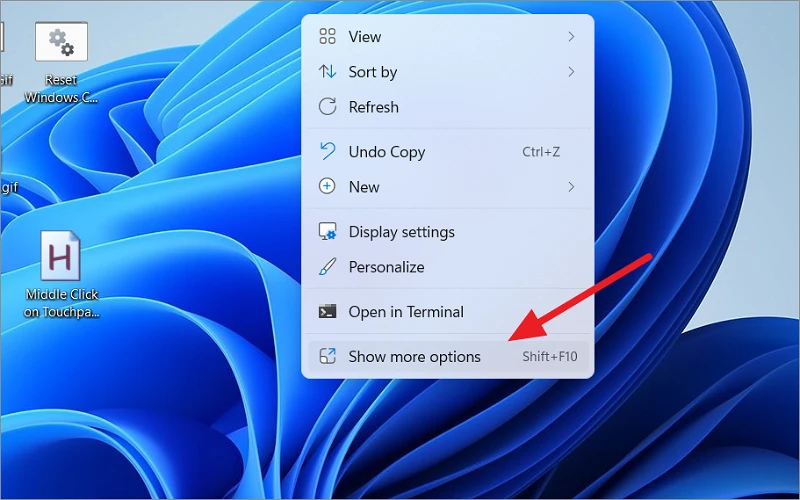
Kana iyo yakasarudzika yekuratidzira adapta iri AMD mifananidzo kadhi, sarudza "AMD Radeon Software" kana sarudza "NVIDIA Control Panel."
Mune magiraidhi control panel, enda kune Display marongero uye tsvaga sarudzo inonzi Scale Mode. Kubva pane yekudonha menyu, sarudza "Full Panel".
Mushure meizvozvo, tangazve komputa yako kushandisa shanduko.
Ita zvidhori zvidiki pasina kusaisa mukati Windows 11
Kana iwe uchingoda kugadzira yako maWindows icons (desktop icon, faira Explorer icons, uye taskbar icons) idiki pasina kushandura resolution kana chiyero, iwe unofanirwa kushandisa mapfupi ekhibhodi, menyu yemukati, kana mbeva kuti uchinje icon saizi.
Ita zvidhori zvedesktop zvidiki
Kugadziridza nemaoko zvidhori zvedesktop mukati Windows 11 , tinya-kurudyi nzvimbo isina chinhu pane desktop. Wobva wasarudza Tarisa mune yemukati menyu uye sarudza Diki Icons kubva pane submenu.
Neimwe nzira, unogona kudzvanya uye kubata Ctrlkiyi uye mbeva penya kumusoro kana pasi kuti uwedzere kana kuderedza saizi yemifananidzo yako. Unogonawo kudzvanya kiyi yekudimbudzira Ctrl+ kusuduruka+ 4Kushandura zvidhori kuita diki saizi.
Pamberi:

mushure, mushure:
Ita kuti zvidhori zvako zvemuongorori zvive zvidiki
Iwe unogona kushandisa nzira imwechete yawakashandisa padesktop kuti uchinje iyo File Explorer icons kuita idiki.
Tinya-kurudyi nzvimbo isina chinhu muFaira Explorer, sarudza Tarisa uye wozosarudza Diki Icons kubva pane submenu.
Pamberi:
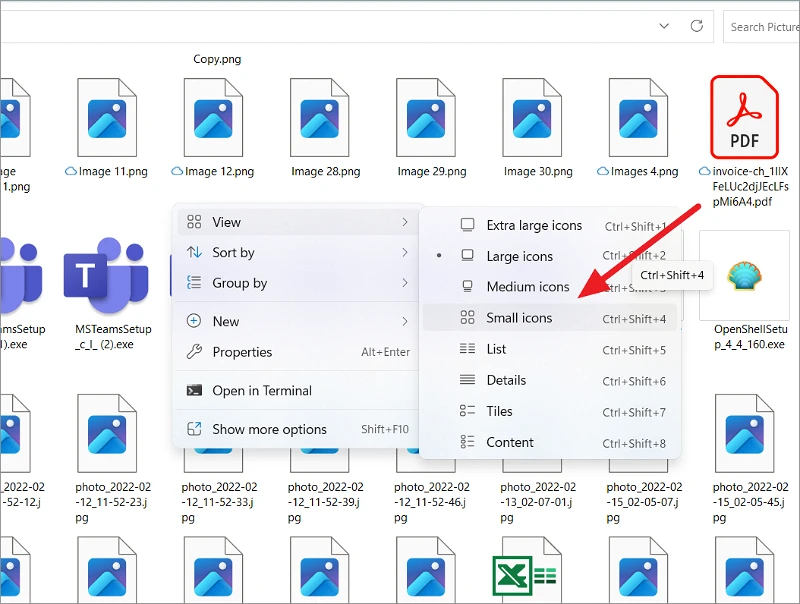
mushure, mushure:
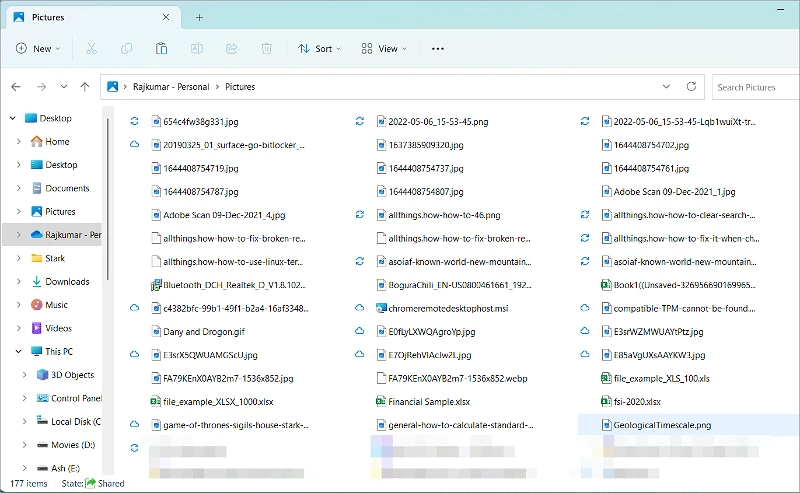
Ita zvinyorwa zvidiki mukati Windows 11
Kana iwe uchingoda kuita kuti zvinyorwa zvidiki pasina kushandura saizi yezvimwe zvinhu zveUI, haufanirwe kugadzirisa zviyero. Tevera matanho aya kuti uchinje saizi yemavara:
Vhura Windows Settings ne Windows+ I. Wobva waenda kuKuwanikwa kuruboshwe uye sarudza Kukura Kwemavara kurudyi.
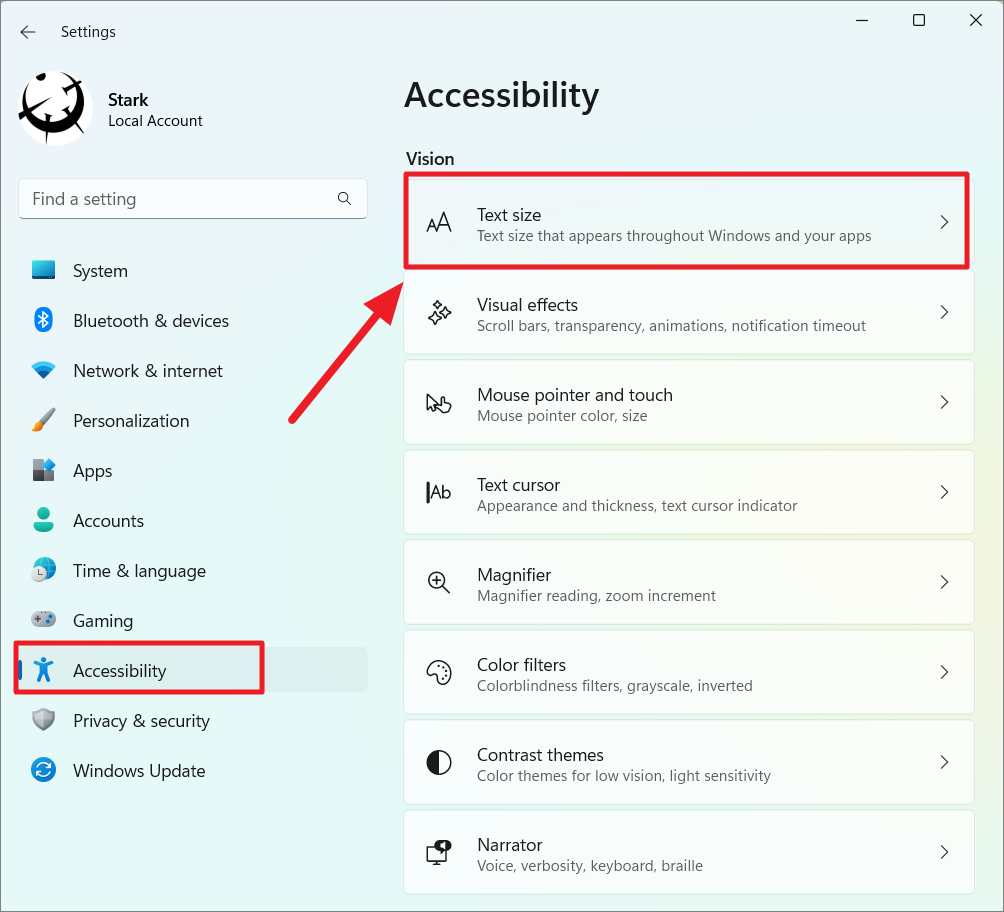
Kana mumwe munhu achinja saizi yemavara kana kuti zvinyorwa zvakakurisa pacomputer yako, shandisa siraidhi padivi pe "Text size" kuderedza saizi yemavara. Paunenge uchigadzirisa inotsvedza, iwe uchaona tarisiro yekukura kwepamusoro. Wobva wadzvanya Nyorera kuti ushandise shanduko.
Chinja iyo skrini yekugadzirisa kuita kuti zvese zvidiki
Screen resolution ndiyo nhamba yemapikseli akasiyana mune imwe neimwe dimension (yakatwasuka uye yakatwasuka) inogona kuratidzwa pachiratidziri. Masikirini madiki ane hukuru hwepixel density (nhamba yemapixels painji) pane zvidzitiro zvakakura, saka mufananidzo wacho unopinza uye unopenya pazvidzitiro zvidiki zvakaita semapiritsi kana nharembozha.
Kana chidzitiro chako chiri kuita chigadziriso chakaderera pane chigadziriso chizere chinotsigirwa nemonita yako, kuwedzera skrini yako kugadzirisa kuchaita kuti zvinhu zvidiki. Nekuti kana iwe ukawedzera resolution, inowedzera mamwe mapixels kuchiratidziro kuita mifananidzo inopinza uye crisp. Iyo yakakwirira resolution, iyo diki mufananidzo uye zvimwe zvinhu. Iyo yakaderera kugadzirisa, iyo yakakura mufananidzo uye zvimwe zvekushandisa interface zvinhu. Heano maitiro ekuchinja kugadzirisa mune Windows 11 PC:
Kuti uchinje sarudzo yekuratidzira Tinya-kurudyi chero padesktop uye sarudza Display Settings.
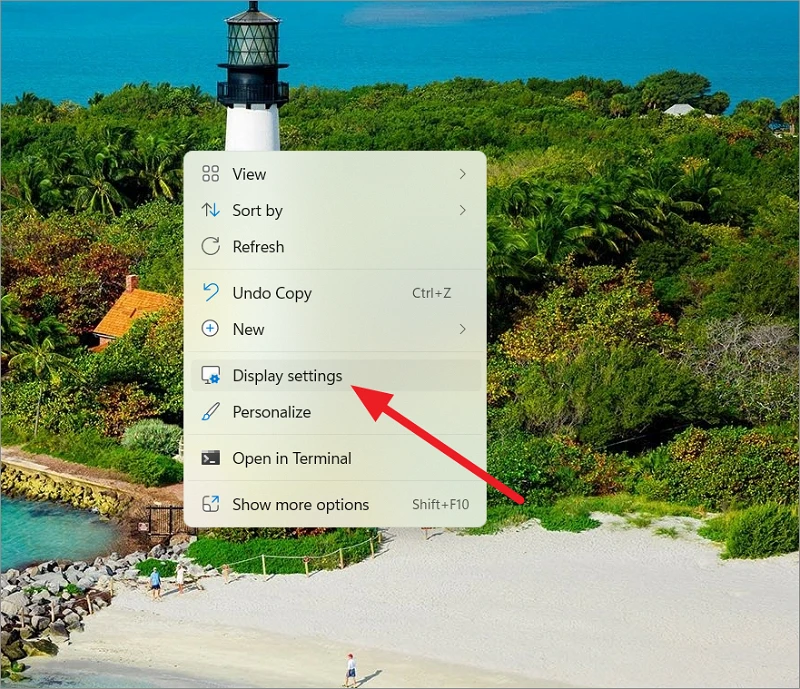
Izvi zvinovhura zvigadziriso zvekuratidzira muApp Settings. Pasi pechikamu cheChikero uye Chimiro, tinya iyo yekudonha-pasi menyu muDisplay Resolution panel.
Mune inodonhedza menyu, iwe uchaona rondedzero yezvisarudzo zvinotsigirwa nemonita yako uye chii chiripo kugadzirisa. Ita shuwa kuti unosarudza iyo yepamusoro inogoneka resolution (inokurudzirwa kugadzirisa) kugadzira zvidhori, zvinyorwa, uye zvese zvidiki.
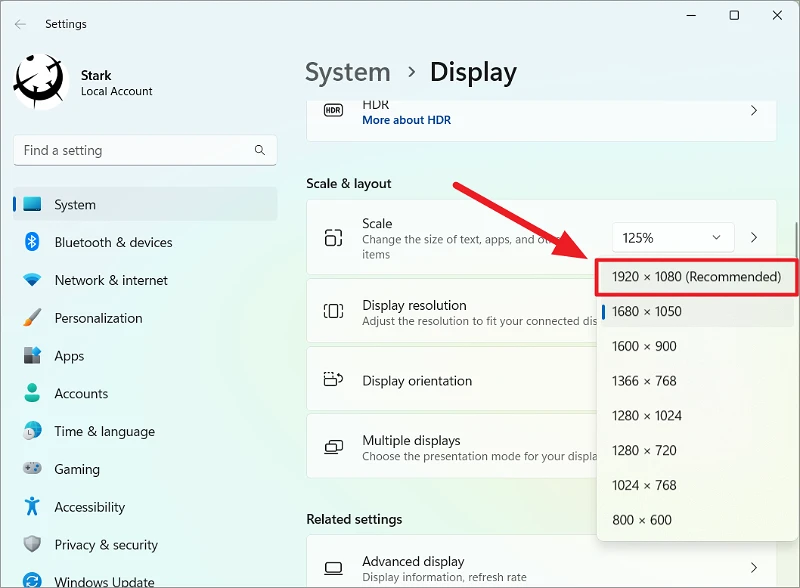
Dzvanya bhatani re "Chengetedza Shanduko" pane kukurumidza nguva isati yapera.
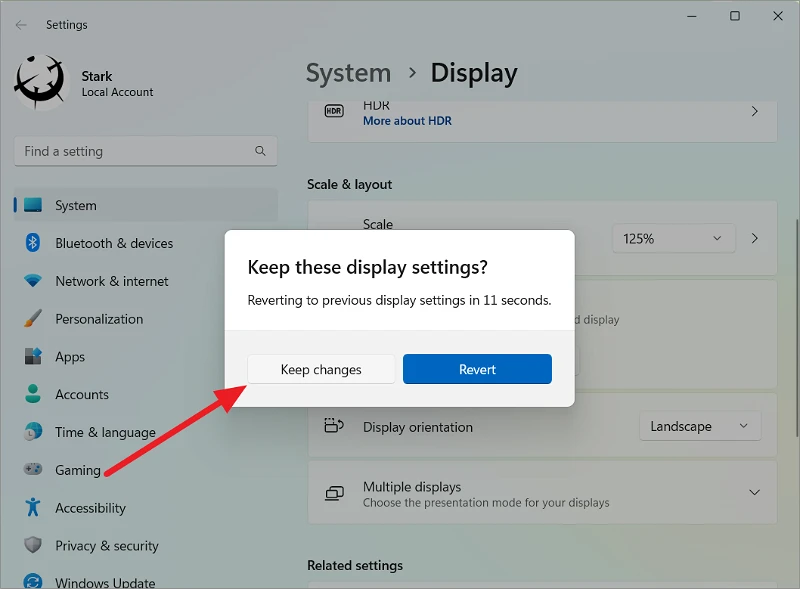
Paunenge uchinge washandura sarudzo, iwe uchaona mutsauko muchiyero.
Ichi chi. Uchishandisa nzira dziri pamusoro apa, unogona kugadzirisa saizi yezvose zviri pachiratidziri chako mukati Windows 11.